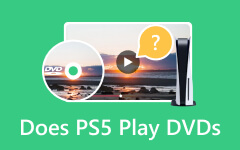Jak oglądać DVD na konsoli Xbox One ze szczegółowym przewodnikiem
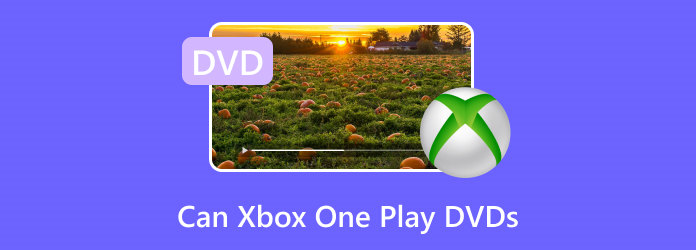
Przed wypuszczeniem Xbox One wielu klientów pytało, czy Xbox One może odtwarzać dyski DVD. Odpowiedź brzmi: tak, wraz z premierą Xbox One Xbox One odtwarza dyski DVD, CD i fabrycznie wyprodukowane dyski Blu-ray. Zatem Xbox One to nie tylko popularna konsola do gier wideo, ale także odtwarzacz DVD/Blu-ray. Jeśli jesteś chętny do nauki jak odtwarzać DVD na Xbox One, po prostu czytaj dalej i uzyskaj dwie szczegółowe metody osiągnięcia celu.
- Część 1. Jak oglądać DVD na Xbox One za pomocą wbudowanej aplikacji
- Część 2. Dlaczego moja konsola Xbox One nie odtwarza dysków DVD i jak rozwiązywać problemy
- Część 3. Odtwarzaj DVD na Xbox One w formacie Digital Video bez ograniczeń
- Część 4. Często zadawane pytania dotyczące możliwości odtwarzania dysków DVD na konsoli Xbox One
Część 1. Jak oglądać DVD na Xbox One za pomocą wbudowanej aplikacji
Zanim zaczniesz oglądać dysk DVD na konsoli Xbox One, zainstaluj odtwarzacz DVD dla konsoli Xbox One. Następnie powinieneś pamiętać, że Xbox One obsługuje tylko odtwarzanie legalnych dysków DVD, co nakłada surowe wymagania na Twoje dyski DVD. Poza tym musisz się upewnić, że Region DVD kod jest taki sam jak region konsoli.
Włącz konsolę Xbox One i podłącz ją do Internetu. Przejdź do Sklepu na ekranie głównym konsoli Xbox.
Wybierz Szukaj i wpisz Blu-ray w pasku wyszukiwania za pomocą kontrolera. wciśnij Menu w prawym środkowym rogu kontrolera, aby wyświetlić pasujące wyniki. Tutaj wybierz aplikację Blu-ray Player z symbolem Blu-ray.
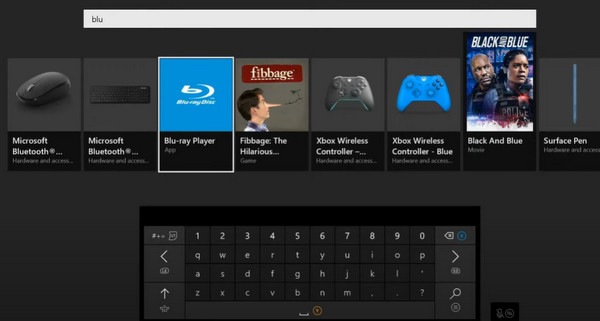
Dobranie (Hit) Zainstalować na stronie szczegółów aplikacji Blu-ray Player. Następnie możesz włożyć dysk DVD do konsoli Xbox One, a aplikacja odtwarzacza Blu-ray otworzy się automatycznie i odtworzy dysk DVD.
Część 2. Dlaczego moja konsola Xbox One nie odtwarza dysków DVD i jak rozwiązywać problemy
Chociaż Microsoft ogłosił, że Xbox One może odtwarzać różne dyski fizyczne, w tym Blu-ray, wielu użytkowników zgłaszało, że ich Xbox One nie działa poprawnie podczas odtwarzania dysków DVD. Oto kilka typowych sytuacji i rozwiązań:
1. Jeśli Xbox One wyświetli komunikat Nie można odtwarzać DVD: ustawienia rodzinne ograniczają odtwarzanie tej płyty DVD po włożeniu dysku DVD konieczne będzie zresetowanie kontroli rodzicielskiej. Po włączeniu kontroli rodzicielskiej na konsoli Xbox One nie można odtwarzać filmów DVD z oceną R. Będziesz musiał udać się do Ustawienia i wybierz Nieograniczony opcja pod Dostęp do treści i aplikacji.
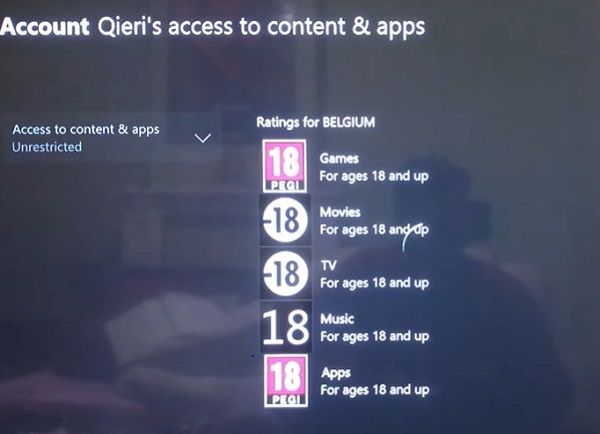
2. Podobnie jak odtwarzacze DVD, Xbox One również ma ograniczenia wynikające z kodu regionu. Jeśli zobaczysz Nie można odtwarzać DVD: Błędny kod regionu, musisz dokładnie sprawdzić kody regionalne konsoli Xbox One i dysku DVD
3. Xbox One nie może odtwarzać komercyjnych płyt DVD z szyfrowaniem CSS, zabezpieczeniem Sony ArccOS i innymi zabezpieczeniami przed kopiowaniem. Alternatywnym rozwiązaniem jest zgranie DVD w celu odtwarzania na konsoli Xbox One.
4. Jeśli płyta DVD jest brudna lub fizycznie porysowana, konsola Xbox One nie odczyta jej prawidłowo. Zanim włożysz płytę DVD, powinieneś to zrobić wyczyść DVD uprzednio.
Część 3. Odtwarzaj DVD na Xbox One w formacie Digital Video bez ograniczeń
Jeśli chcesz odtwarzać dyski DVD z wieloma kodami regionu lub chcesz odtwarzać samodzielnie utworzone dyski DVD, możesz czuć się zawiedziony, że odtwarzacz DVD dla konsoli Xbox nie odtwarza. W takim razie możesz na nim polegać Tipard DVD Ripper aby pomóc Ci zgrać płyty DVD na filmy cyfrowe. Ten potężny DVD Ripper może zgrać DVD na wysokiej jakości filmy kompatybilne z Xbox One.
1. Z łatwością zgrywaj płyty DVD do popularnych cyfrowych formatów wideo obsługiwanych przez Xbox One.
2. Może zgrywać 30 razy szybciej niż inne produkty.
3. Zapewnia narzędzia do edycji wideo umożliwiające dostosowanie efektu wideo, dodanie napisów/ścieżki audio/znaku wodnego.
4. Skopiuj dyski DVD do ISO i folderu o oryginalnej strukturze.
Jak zgrać DVD na Xbox One
Zainstaluj Tipard DVD Ripper
Przejdź do oficjalnej strony internetowej, pobierz i zainstaluj najnowszą wersję Tipard DVD Ripper zgodnie z systemem operacyjnym. Włóż dysk DVD, który chcesz odtwarzać na Xbox One i uruchom DVD Ripper.
Załaduj DVD do programu
Naciśnij Załaduj płytę DVD z Załaduj płytę przycisk menu na górnej wstążce, aby zeskanować napęd DVD i załadować dysk w kilka sekund. Następnie zaznacz wszystkie filmy i klipy wideo, które chcesz zgrać na liście odtwarzania.

Wybierz format wyjściowy
Wybierz zgodny format wideo Xbox One z rozwijanej listy Profil niestandardowy. Możesz zresetować inne parametry lub pozostawić je domyślne.
Naciśnij OK aby potwierdzić zmiany i wrócić do interfejsu.

Edytuj filmy
Jeśli chcesz edytować wideo, możesz kliknąć ikonę Edytuj przycisk i otwórz edytor wideo. Tutaj możesz przycinać, przycinać i scalać wideo, dodawać tekst i filtry do filmów DVD.

Rozpocznij zgrywanie
Kiedy będziesz gotowy, kliknij przycisk Zgrać wszystko , aby rozpocząć zgrywanie płyty DVD do gry na Xbox One. DVD Ripper poprawi jakość wyjścia wideo tak bardzo, jak to możliwe.
Odtwórz zgrane DVD na Xbox One
Oczywiście możesz skopiować zgrane wideo na flash USB i odtwarzać na Xbox One. Jeśli nie masz flash USB, możesz przesyłać strumieniowo zgrane filmy bezpośrednio do Xbox One.
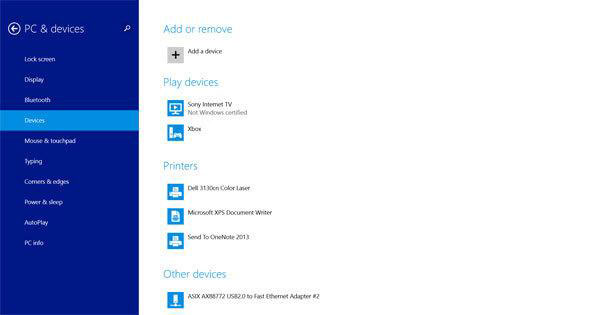
Włącz przesyłanie strumieniowe
Połącz Xbox One i komputer w tej samej sieci. Iść do Ustawienia menu na Xbox One, wybierz Preferencje i włącz opcję Zezwalaj na przesyłanie strumieniowe do Play przez oszukiwanie pola wyboru.
Rozpocznij gotowanie na parze
Wystarczy postępować zgodnie ze schematem, aby przesyłać strumieniowo pliki wideo w celu odtwarzania dysków DVD na konsoli Xbox One.
| Windows 7 | Iść do Urządzenia i drukarki sekcja w Panel sterowania i naciśnij Dodaj urządzenie. Wybierz swoją konsolę Xbox One i kliknij Dodaj to urządzenie. Zlokalizuj zgrane wideo, kliknij je prawym przyciskiem myszy i wybierz swój Xbox One z Grać lista. |
| Windows 10 i 8.1 | Przejdź do komputera i urządzeń i wybierz opcję Urządzenia. Jeśli twojej konsoli nie ma na liście, dodaj ją, naciskając Dodaj urządzenie. Następnie otwórz aplikację odtwarzacza Xbox i odtwórz zgrane wideo. |
Część 4. Często zadawane pytania dotyczące możliwości odtwarzania dysków DVD na konsoli Xbox One
Czy mogę odtwarzać DVD Region 2 na mojej konsoli Xbox One wyprodukowanej w Ameryce?
Nie, nie możesz odtwarzać DVD Region 2 na wyprodukowanej w Ameryce konsoli Xbox One, ponieważ region między dyskiem DVD a konsolą Xbox One nie jest identyczny. Jeśli chcesz odtwarzać dyski DVD na konsoli Xbox One, powinieneś odtwarzać dyski DVD z regionem 1.
Czy mogę oglądać DVD na Xbox One bez Wi-Fi?
Tak, możesz oglądać DVD na konsoli Xbox One bez połączenia z Internetem, jeśli ustawisz konsolę Xbox One w tryb offline.
Jak ręcznie wysunąć płytę DVD z konsoli Xbox?
Istnieją dwie metody ćwiczenia. Najpierw możesz ponownie uruchomić konsolę i nacisnąć przycisk wysuwania w pobliżu szczeliny na płytę. Po drugie, możesz użyć spinacza biurowego o długości 2 cali, aby wysunąć DVD.
Wnioski
W tym samouczku omawialiśmy temat jak oglądać DVD na Xbox One. Xbox One ma możliwość odtwarzania płyt DVD. Jednak w zależności od typu DVD może to nie być tak proste, jak myślałeś. Największymi problemami są kompatybilność, kod regionu i zabezpieczenia przed kopiowaniem. Oznacza to, że musisz usunąć te ograniczenia z płyt DVD i zakodować filmy DVD do formatów obsługiwanych przez konsolę Xbox One. Za pomocą Tipard DVD Ripper możesz łatwo usunąć te ograniczenia. Co więcej, jest w stanie zachować oryginalną jakość obrazu i dźwięku podczas zgrywania DVD.
Jak oglądać DVD na konsoli Xbox One ze szczegółowym przewodnikiem